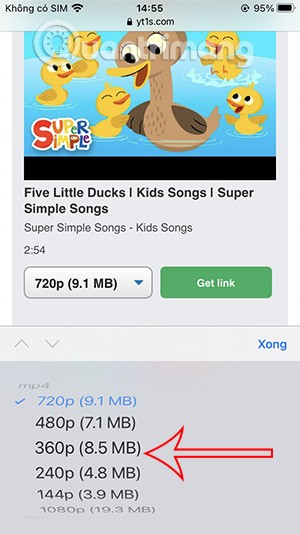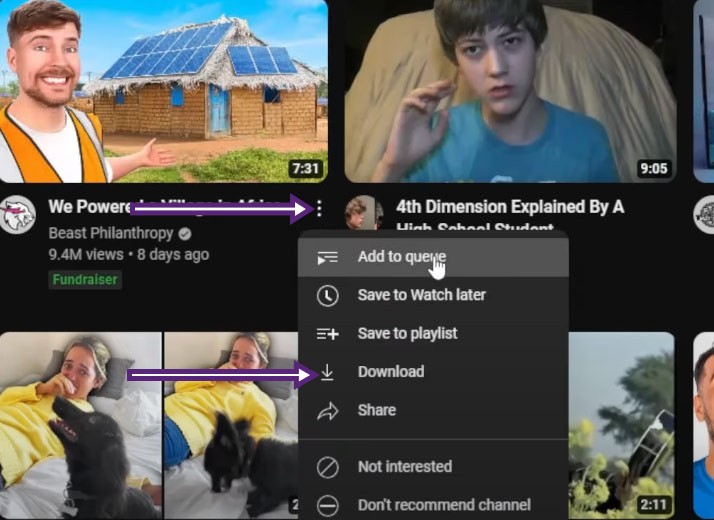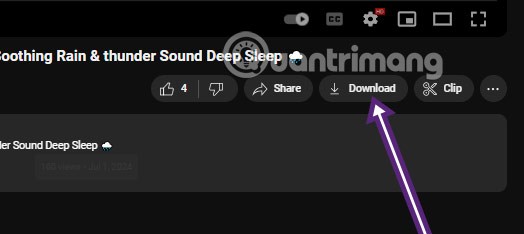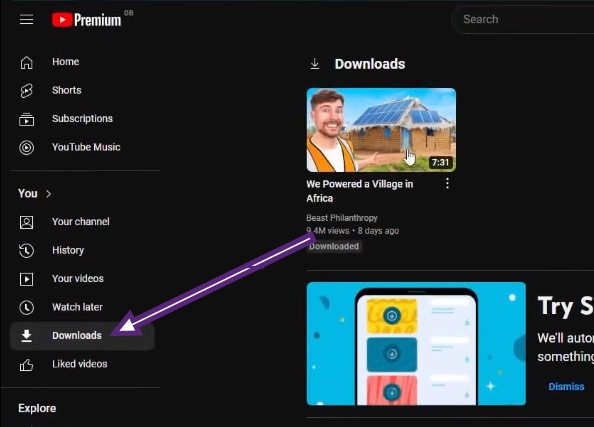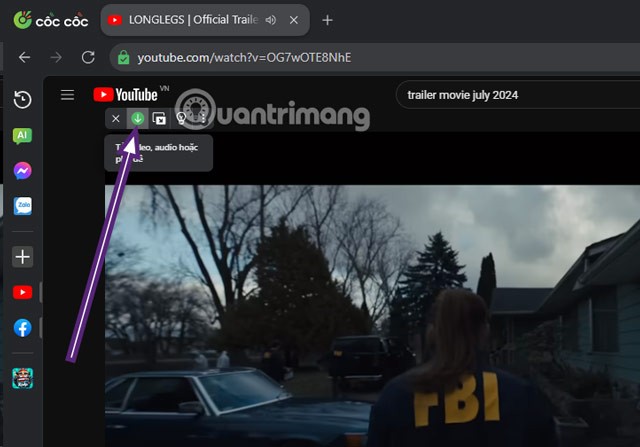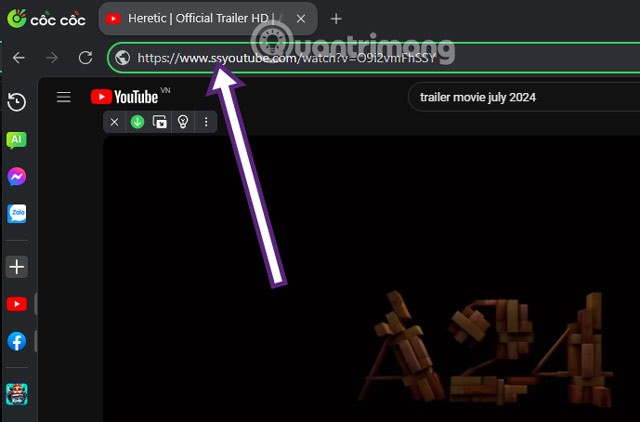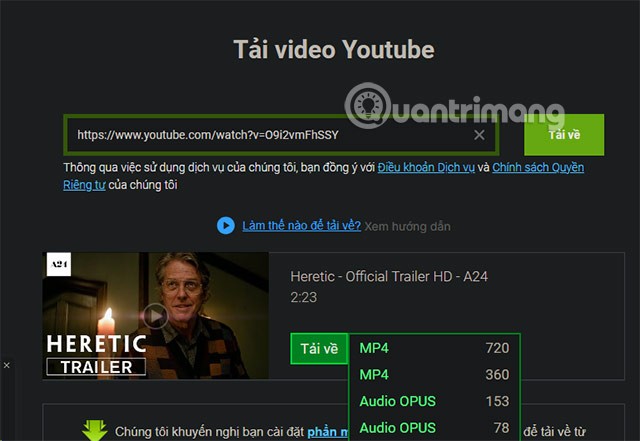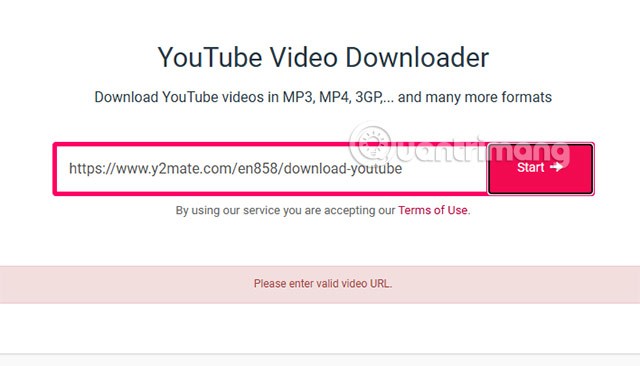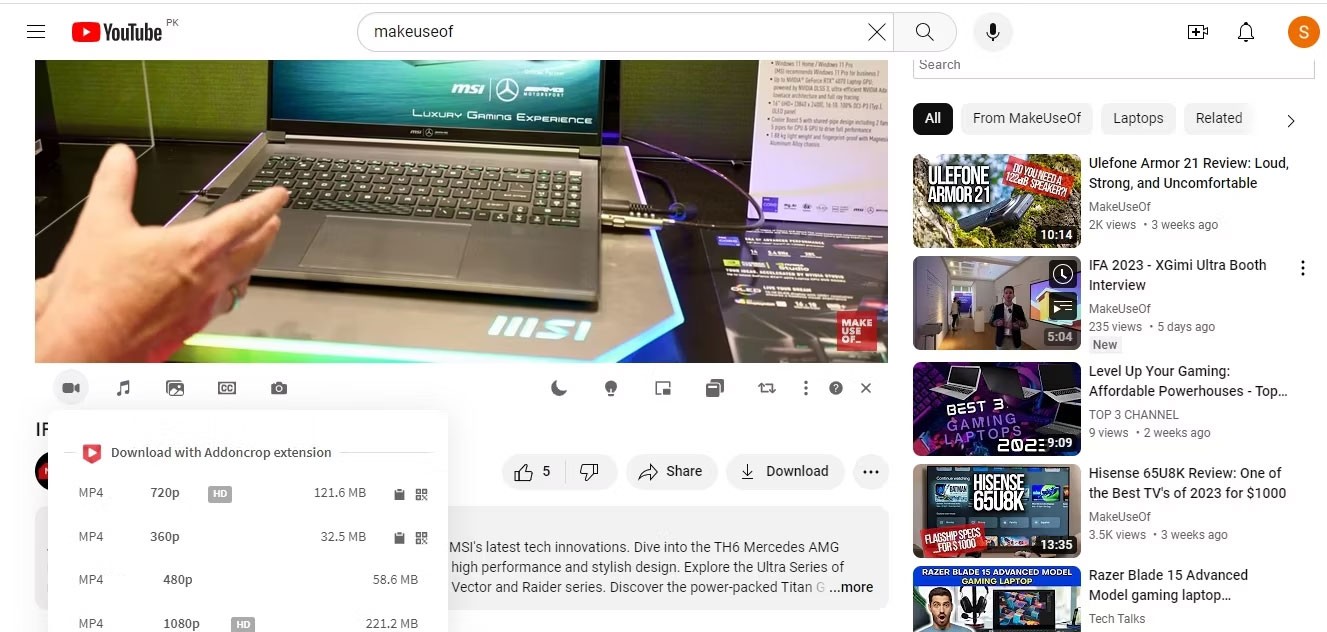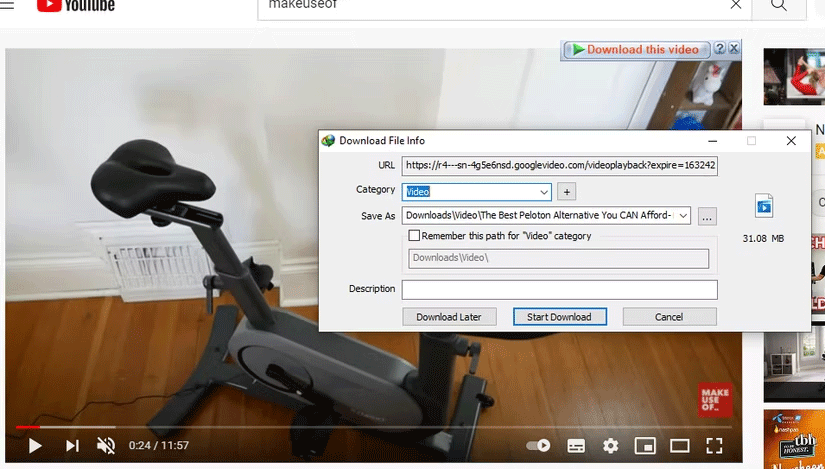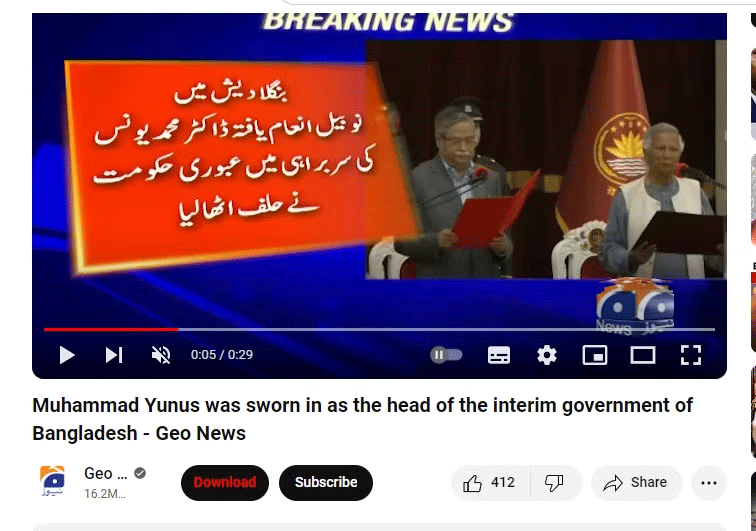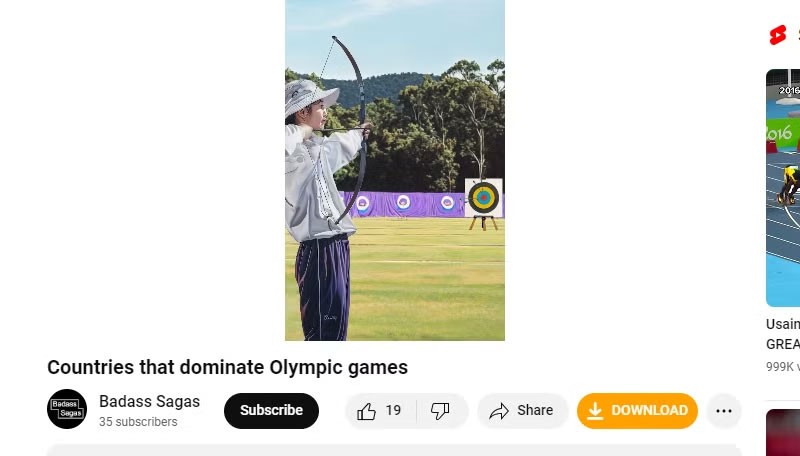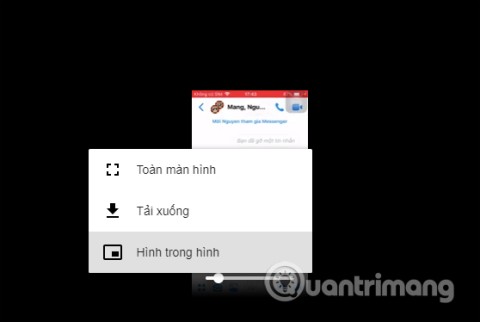การดาวน์โหลดวิดีโอจาก YouTube เป็นเรื่องง่ายมากในปัจจุบัน คุณไม่จำเป็นต้องผ่านขั้นตอนที่ซับซ้อนเพื่อดาวน์โหลดวิดีโอ YouTube ลงในคอมพิวเตอร์ของคุณ คุณสามารถเลือกวิธีในการดาวน์โหลดวิดีโอ YouTube ลงในคอมพิวเตอร์ได้หลายวิธี เราได้จัดเตรียมวิธีในการดาวน์โหลดวิดีโอ YouTube ไว้ด้านล่างเพื่อให้คุณเลือก
สารบัญ
ดาวน์โหลดวิดีโอด้วยแพ็คเกจ Youtube Premium
เพียงสมัครแพ็คเกจพรีเมียม คุณจะดาวน์โหลดวิดีโอได้ด้วยการคลิกเพียงครั้งเดียว แผน YouTube Premium มอบฟีเจอร์ขั้นสูงให้กับผู้ใช้มากกว่าบัญชีพื้นฐาน รวมถึงฟีเจอร์ต่างๆ เช่น การเล่นเป็นพื้นหลัง, การรับชมแบบไม่มีโฆษณา, การเล่นเกม...
สิ่งที่คุณต้องทำคือเพียงแตะที่จุดสามจุดบนวิดีโอใด ๆ ที่ปรากฏในรายการค้นหา ขั้นตอนถัดไป เลือกดาวน์โหลด เพื่อดาวน์โหลดวิดีโอที่คุณต้องการดาวน์โหลด
บางครั้งคุณยังคงสามารถดาวน์โหลดวิดีโอได้โดยไม่ต้องใช้แผนพรีเมียม แต่มีเพียงบางวิดีโอเท่านั้นที่ให้คุณดาวน์โหลดได้ หากคุณเข้าร่วมแพ็คเกจพรีเมียม คุณสามารถดาวน์โหลดวิดีโอส่วนใหญ่บน YouTube ได้
เมื่อการดาวน์โหลดเสร็จสิ้นแล้ว ให้เลือกโฟลเดอร์ดาวน์โหลดตามที่แสดงด้านล่าง ที่นี่จะแสดงรายชื่อวิดีโอที่คุณดาวน์โหลดแบบออฟไลน์ คุณสามารถเปิดดูได้แม้ว่าอุปกรณ์ของคุณจะออฟไลน์อยู่
ดาวน์โหลดวิดีโอบน Youtube ด้วย Coc Coc
หากคุณใช้ Coc Coc คุณคงจะคุ้นเคยกับเครื่องมือดาวน์โหลดนี้แล้ว ไม่เพียงแต่บน YouTube เท่านั้น แต่ยังมีเว็บไซต์ดูวิดีโออื่นๆ อีกมากมาย หากปุ่มดาวน์โหลดอนุญาตให้คุณดาวน์โหลด คุณก็สามารถดาวน์โหลดวิดีโอบนเว็บไซต์นั้นไปยังคอมพิวเตอร์ของคุณเพื่อรับชมได้อย่างสมบูรณ์
หากต้องการดาวน์โหลดวิดีโอบน YouTube เมื่อใช้ Coc Coc คุณเพียงแค่เลือกลูกศรดาวน์โหลดสีน้ำเงินตามที่แสดงด้านล่าง และเลือกความละเอียดของวิดีโอที่คุณต้องการดาวน์โหลด
แม้ว่าเครื่องมือเหล่านี้ช่วยให้ผู้ใช้สามารถดาวน์โหลดวิดีโอจาก YouTube และเว็บไซต์อื่นๆ ได้ แต่บางครั้งก็อนุญาตให้คุณดาวน์โหลดเฉพาะวิดีโอความละเอียดต่ำเท่านั้น นอกจากนี้บางครั้งพวกเขายังแสดงไฟล์เสียงของวิดีโอนั้นด้วย ซึ่งสะดวกมากหากคุณต้องการดาวน์โหลดเพลงบน YouTube
ดาวน์โหลดวิดีโอ Youtube เพียงเพิ่มอักขระลงในแถบที่อยู่วิดีโอ
ในกรณีที่คุณไม่ชอบใช้ Coc Coc และไม่มีบัญชีพรีเมียม ต่อไปนี้เป็นวิธีที่เร็วที่สุดในการดาวน์โหลดวิดีโอ YouTube ลงในอุปกรณ์ของคุณ เพียงเพิ่มตัวอักษร ss สองตัวลงในที่อยู่ดังแสดงด้านล่าง และเลือก Enter
จากนั้นคุณจะถูกส่งต่อไปยังเว็บไซต์ของ Safefrom โดยมีลิงก์วิดีโอวางไว้ในกล่องที่อยู่แล้ว รอสักครู่ให้เว็บไซต์โหลดปุ่มดาวน์โหลด จากนั้นคุณเพียงแค่เลือกคุณภาพวิดีโอและดาวน์โหลด
ดาวน์โหลดวิดีโอ Youtube ด้วย Y2mate
นอกเหนือจาก Y2mate แล้ว คุณยังมีเครื่องมือคล้ายๆ กันอีกมากมายที่คุณสามารถค้นหาได้เมื่อค้นหาเครื่องมือดาวน์โหลดวิดีโอ YouTube บน Google เพียงแค่วางลิงก์ลงในช่องที่อยู่และเลือกเริ่ม จากนั้นเลือกความละเอียดวิดีโอและรูปแบบอื่น ๆ ของวิดีโอที่จะดาวน์โหลด
มีเว็บไซต์หลายแห่งที่มีวิธีการดาวน์โหลดแบบเดียวกับ Y2mate เช่นเว็บไซต์ด้านล่างนี้
เจนยูทูป
10 แปลงออนไลน์
ฟลว.ทีโอ
เก็ตวิดีโอ.org
ตัวแปลงวิดีโอออนไลน์
เลือกวิดีโอ
Converto.io
มันทำงานในลักษณะเดียวกัน ดังนั้นคุณสามารถใช้เครื่องมือใดๆ ก็ได้เพื่อดาวน์โหลด เช่น Y2mate
ดาวน์โหลดวิดีโอ YouTube ด้วยส่วนขยาย Chrome
แม้ว่าแอป YouTube จะช่วยให้คุณดาวน์โหลดวิดีโอเพื่อดูแบบออฟไลน์ได้ แต่ก็ไม่ใช่ทุกวิดีโอที่จะดาวน์โหลดได้ นอกจากนี้ วิดีโอยังคงอยู่ในแอป YouTube ซึ่งหมายความว่าคุณไม่สามารถแชร์หรือเล่นวิดีโอที่อื่นได้
แต่ถ้าคุณต้องการดาวน์โหลดวิดีโอ YouTube ส่วนขยายเบราว์เซอร์บางตัวสามารถช่วยคุณได้
Addoncrop โปรแกรมดาวน์โหลดวิดีโอ YouTube
Addoncrop YouTube Video Downloader เป็นส่วนขยายเบราว์เซอร์ที่อุดมไปด้วยคุณสมบัติที่คุณสามารถใช้ดาวน์โหลดวิดีโอ YouTube ได้ คุณจะต้องดาวน์โหลด Addoncrop ผ่าน Foxified ซึ่งเป็นส่วนขยายที่ช่วยให้คุณเพิ่มส่วนเสริมของ Firefox ลงใน Chrome ได้
หลังจากดาวน์โหลดส่วนขยายนี้ คุณจะเห็นแถบเพิ่มเติมด้านล่างวิดีโอ YouTube ซึ่งแสดงปุ่มต่างๆ คุณสามารถดาวน์โหลดวิดีโอ YouTube ได้โดยใช้ไอคอนวิดีโอ ก่อนที่จะเริ่มดาวน์โหลด ส่วนขยายจะขอให้คุณเลือกความละเอียด โดยแสดงขนาดไฟล์สำหรับแต่ละความละเอียด
อย่างไรก็ตาม ก่อนที่จะดาวน์โหลดวิดีโอใดๆ โปรดตรวจสอบให้แน่ใจว่าคุณเข้าใจดีว่าการดาวน์โหลดวิดีโอ YouTube เป็นสิ่งที่ถูกกฎหมายหรือไม่ และคุณปฏิบัติตามข้อกำหนดและเงื่อนไขหรือไม่
การใช้ Addoncrop ช่วยให้คุณสามารถแปลงวิดีโอเป็นไฟล์ MP3 และดาวน์โหลดภาพขนาดย่อได้ นอกจากนี้ยังมีตัวเลือกในการเปิดใช้งานโหมดมืด โหมดโรงภาพยนตร์หรือเครื่องเล่นวิดีโอแบบลอยตัว แต่หากสิ่งนี้ทำให้หน้าจอของคุณรกมากเกินไป คุณสามารถคลิกไอคอนเครื่องหมายบวกเพื่อสลับเป็นโหมดกะทัดรัดได้ การดำเนินการนี้จะแสดงเพียง ปุ่ม ดาวน์โหลด เพียงปุ่มเดียว
คุณสามารถเปลี่ยนการตั้งค่าของส่วนขยายนี้ได้จากการตั้งค่าส่วนขยาย จากที่นี่ คุณสามารถเลือกรูปแบบที่จะแสดงสำหรับการดาวน์โหลด รวมถึงรวมรายการรูปแบบ DASH และแสดงตัวเลือกการดาวน์โหลดบนวิดีโอที่ฝังไว้หรือไม่
นอกจากการดาวน์โหลดวิดีโอแล้วส่วนขยาย Addoncrop ยังมีคุณสมบัติที่มีประโยชน์อื่น ๆ อีกด้วย ยูทิลิตี้นี้ช่วยให้คุณสามารถจับภาพหน้าจอวิดีโอได้โดยคลิกที่ไอคอนกล้อง คุณสามารถซ่อนความคิดเห็นบน YouTube ได้ด้วย
หากคุณกำลังฟังเพลงหรือพอดแคสต์ คุณสามารถเปิดโหมดเสียงและป้องกันไม่ให้ดาวน์โหลดวิดีโอได้ คุณสมบัติที่มีประโยชน์ที่สุดอาจเป็นการที่คุณสามารถค้นหา YouTube ได้ในขณะรับชมวิดีโอ ผลการค้นหาจะปรากฏในแท็บวิดีโอที่เกี่ยวข้อง
หากต้องการติดตั้ง Addoncrop Downloader ให้ไปที่เว็บไซต์ Addoncrop และไปที่หน้า YouTube Video Downloader คลิกเพิ่มลงใน Chrome > ไปกัน เลย ซึ่งจะนำคุณไปยัง Chrome Web Store โดยคุณจะต้องดาวน์โหลด Foxified ก่อน
เมื่อดาวน์โหลด Foxified แล้ว คุณจะเห็นแท็บใหม่ขออนุญาตใช้ YouTube Video Downloader ให้สิทธิ์ที่จำเป็นแล้ว YouTube Video Downloader ก็จะพร้อมใช้งานภายในไม่กี่วินาที
โปรแกรมจัดการการดาวน์โหลดอินเตอร์เน็ต
โปรแกรมจัดการการดาวน์โหลดอินเตอร์เน็ต
Internet Download Manager หรือ IDM เป็นเครื่องมือที่ใช้กันอย่างแพร่หลายในการดาวน์โหลดไฟล์ประเภทต่างๆ มากมาย ไม่ใช่แค่เพียงไฟล์วิดีโอเท่านั้น แม้ว่าคุณจะดาวน์โหลดส่วนขยาย IDM ได้จาก Chrome Web Store แต่จะใช้งานได้เฉพาะเมื่อมีการติดตั้งซอฟต์แวร์ IDM บนคอมพิวเตอร์ของคุณเท่านั้น ดังนั้นคุณจะต้องดาวน์โหลดซอฟต์แวร์พร้อมกับส่วนขยาย หลังจากทำทั้งสองอย่างแล้วให้รีสตาร์ทเบราว์เซอร์ของคุณ
หากต้องการดาวน์โหลดวิดีโอจาก YouTube ให้เปิดวิดีโอใดๆ บน YouTube คุณจะเห็น ปุ่ม ดาวน์โหลดวิดีโอนี้ พร้อม โลโก้ IDM ที่มุมบนขวาของเครื่องเล่นวิดีโอ คลิกปุ่มนั้น เลือกรูปแบบไฟล์และความละเอียดวิดีโอ
จากนั้น IDM จะแสดงกล่องโต้ตอบที่ขอให้คุณเลือกโฟลเดอร์ที่จะบันทึกวิดีโอพร้อมคำอธิบาย (ไม่บังคับ) สุดท้ายให้คลิกที่ ปุ่ม เริ่มดาวน์โหลด และ IDM จะบันทึกวิดีโอไปยังโฟลเดอร์ที่ระบุ
แม้ว่าส่วนขยาย IDM Integration Module จะฟรี แต่คุณจะต้องซื้อใบอนุญาต IDM เพื่อใช้ซอฟต์แวร์หลังจากช่วงทดลองใช้งานฟรี 30 วัน ค่าธรรมเนียมใบอนุญาตอยู่ที่ 11.95 เหรียญสหรัฐต่อปีและ 24.95 เหรียญสหรัฐสำหรับการเข้าถึงแบบตลอดชีพ IDM เป็นหนึ่งในโปรแกรมจัดการการดาวน์โหลดที่ดีที่สุดสำหรับ Chrome ดังนั้นจึงคุ้มค่าที่จะลอง
YouTube ดาวน์โหลดหลายรายการ
YouTube Multi Downloader เป็นเครื่องมือง่ายๆ ที่ช่วยให้คุณสามารถดาวน์โหลดวิดีโอ YouTube ลงในอุปกรณ์ของคุณได้ อย่างไรก็ตามไม่สามารถดาวน์โหลดส่วนขยายนี้ผ่าน Chrome Web Store ได้ คุณต้องติดตั้งผ่าน Tampermonkey
Tampermonkey คือตัวจัดการสคริปต์ผู้ใช้ยอดนิยมที่สามารถใช้งานได้กับเบราว์เซอร์ยอดนิยมทั้งหมด รวมถึง Chrome และ Edge คุณสามารถดาวน์โหลดสคริปต์ผู้ใช้เพื่อดาวน์โหลดวิดีโอ YouTube ผ่านตัวจัดการสคริปต์ผู้ใช้ตัวนี้ได้
เมื่อคุณดาวน์โหลด Tampermonkey และ YouTube Multi Downloader เพียงเปิดวิดีโอ YouTube ที่คุณต้องการดาวน์โหลดและคลิก ปุ่ม ดาวน์โหลด ด้านล่างเครื่องเล่นวิดีโอ นี่จะนำคุณไปยังเว็บไซต์ที่สามารถดาวน์โหลดวิดีโอได้
ไซต์นี้อนุญาตให้คุณดาวน์โหลดวิดีโอในรูปแบบต่างๆ และเมื่อคุณคลิกลิงก์ดาวน์โหลด วิดีโอจะเปิดขึ้นในแท็บใหม่ คุณสามารถคลิกขวาและเลือกบันทึกวิดีโอเป็น เพื่อดาวน์โหลดวิดีโอ ได้ที่นี่
แม้ว่าจะไม่สามารถดาวน์โหลดได้ด้วยการคลิกเพียงครั้งเดียว แต่ส่วนขยายนี้ก็ช่วยให้คุณดาวน์โหลดวิดีโอใด ๆ ที่คุณพบใน YouTube ได้โดยไม่ต้องคัดลอกและวางลิงก์บนเว็บไซต์ของบริษัทอื่น
หากต้องการติดตั้ง YouTube Multi Downloader ให้ไปที่ Chrome Web Store ก่อนแล้วดาวน์โหลด Tampermonkey ขั้นตอนต่อไป ดาวน์โหลดสคริปต์ผู้ใช้ YouTube Multi Downloader จาก Greasy Fork
โปรแกรมดาวน์โหลด YouTube
YouTube Downloader คือส่วนเสริมของ Opera ที่คุณสามารถเพิ่มลงใน Chrome ได้ผ่านส่วนขยาย CrossPilot นี่เป็นโปรแกรมดาวน์โหลดวิดีโอ YouTube แบบง่าย ๆ ที่ไม่มีฟีเจอร์ใด ๆ เลย
หลังจากติดตั้งส่วนเสริมแล้วให้เปิดวิดีโอใด ๆ บน YouTube คุณจะเห็น ปุ่ม ดาวน์โหลด สีเหลือง (ทางด้านขวาของตัวเลือกแชร์) คลิกปุ่มนั้นและเลือกดาวน์โหลดรูปแบบที่ต้องการผ่าน unidownloader.com นี่จะนำคุณไปยังแท็บใหม่ คลิกไปดาวน์โหลด ที่ นี่
จากนั้นคุณจะเห็นตัวเลือกต่างๆ ในการดาวน์โหลด (วิดีโอ, วิดีโอเท่านั้น, เสียง ฯลฯ) เลือกดาวน์โหลดผ่านไซต์ สำหรับรูปแบบที่คุณต้องการดาวน์โหลด ซึ่งจะเปิดแท็บใหม่อีกครั้ง โดยคุณสามารถบันทึกวิดีโอได้โดยกดCtrl + S หรือผ่านเมนูบริบทคลิกขวา
หากต้องการติดตั้ง YouTube Downloader ให้ดาวน์โหลด CrossPilot จาก Chrome Web Store ก่อน จากนั้นไปที่หน้า YouTube Downloader และคลิกติดตั้งด้วย CrossPilot ให้สิทธิ์ในการดาวน์โหลดส่วนขยาย